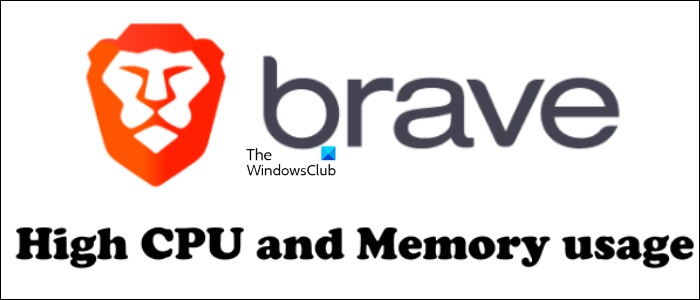Este artículo habla sobre las posibles soluciones que puede probar si el navegador Brave consume mucha CPU y memoria en su sistema. Cuando un programa en particular consume muchos recursos, afecta directamente el rendimiento del sistema. Debido a esto, los usuarios pueden experimentar bloqueos frecuentes o problemas de congelamiento. Hay varias causas de un alto consumo de CPU o memoria por parte del navegador Brave, como cookies o caché defectuosas, perfil de usuario dañado, extensiones en conflicto, etc.
Cómo solucionar el uso elevado de CPU y memoria del navegador Brave
Puede probar las siguientes soluciones para solucionar el problema de uso elevado de CPU y memoria del navegador Brave. Antes de continuar, reinicie su computadora o reinicie el navegador Brave y vea si el problema persiste.
Borrar datos de caché y cookiesDeshabilitar la aceleración de hardwareDeshabilitar sus extensionesCrear un nuevo perfil de usuarioRestablecer la configuración predeterminada de Brave
Veamos todas estas soluciones en detalle.
1] Borrar datos de caché y cookies
Un navegador web puede consumir muchos recursos del sistema debido a datos de caché y cookies incorrectos o corruptos. Podría ser el caso contigo. Borre su caché y datos de cookies y vea si ayuda. Los siguientes pasos lo guiarán en esto:
Abra el navegador Brave. Haga clic en el icono del menú de hamburguesas en la en la parte superior derecha y haz clic en Configuración. Ahora, selecciona Privacidad y seguridad en el lado izquierdo y luego haz clic en la pestaña Borrar datos de navegación a la derecha lado.Seleccione Todo el tiempo en el rango de tiempo y seleccione las siguientes casillas de verificación:Cookies y otros datos del sitioImágenes y archivos en cachéHaga clic en el botón Borrar datos.
Si no lo hace desea su historial de navegación, también puede borrarlo.
2] Deshabilitar la aceleración de hardware
Si el navegador Brave está consumiendo mucha memoria, deshabilitar la aceleración de hardware puede ayudar. Si está consumiendo una gran cantidad de CPU, deshabilitar esta función puede empeorar la situación porque esta acción puede ejercer más presión sobre su CPU. Si solo experimenta problemas de memoria alta en el navegador Brave, puede desactivar esta función y ver si ayuda. Los pasos para deshabilitar la aceleración de hardware en Brave son los siguientes:
Abra el navegador Brave. Haga clic en los tres puntos horizontales en la parte superior derecha y seleccione Configuración. Desplácese hacia abajo y seleccione Sistema en el lado izquierdo. Desactive el botón junto a”Usar aceleración de hardware cuando opción disponible”. Vuelva a iniciar Brave.
Según algunos usuarios, desactivar la primera opción (Continuar ejecutando aplicaciones en segundo plano cuando Brave está cerrado) también solucionó el alto consumo de memoria por parte del navegador Brave. También puede intentar deshabilitar esta función si apagar solo la Aceleración de hardware no funciona.
3] Deshabilitar sus extensiones
A veces ocurren problemas en los navegadores web debido a las extensiones instaladas. Este podría ser tu caso. Puede verificar esto deshabilitando sus extensiones una por una. O deshabilite todas sus extensiones, luego habilítelas una por una y vea qué extensión es la culpable. Esto llevará su tiempo, pero podrá identificar la extensión problemática. Una vez que encuentre la extensión problemática, desactívela o elimínela de Brave.
Los siguientes pasos te ayudará a desactivar las extensiones instaladas en el navegador Brave:
Abre el navegador Brave. Ve a”Menú (tres líneas horizontales en la parte superior derecha) > Extensiones“. Desactiva el botón para desactivar una extensión en particular.
Algunos usuarios informaron que la extensión Grammarly estaba causando el problema. Mientras que algunos han informado que la extensión del descargador de videos fue la culpable. Si ha instalado alguna de estas extensiones en Brave, deshabilítelas o elimínelas de Brave.
4] Cree un nuevo perfil de usuario
También es posible que su perfil de usuario se haya dañado. Cree un nuevo perfil de usuario en el navegador Brave y vea si esto soluciona su problema. Los pasos para crear un nuevo perfil de usuario son los siguientes:
Abra el navegador Brave. Vaya a “Menú > Crear un nuevo perfil”. Asigne un nombre a su perfil de usuario, elija un tema para el mismo y haga clic en Listo.
El problema se solucionó para algunos usuarios después de crear un nuevo perfil de usuario. Tal vez funcione para usted también.
5] Restablezca la configuración de Brave a los valores predeterminados
Si ninguna de las soluciones anteriores solucionó el problema”Uso elevado de CPU y memoria del navegador Brave”, restablezca el Brave browser a la configuración predeterminada puede ayudar. Los pasos para el mismo se proporcionan a continuación:
Abra el navegador Brave. Vaya a”Menú > Restablecer configuración.”Haga clic en “Restablecer configuración a sus valores predeterminados originales”. Ahora, haga clic en Restablecer configuración.
Leer: El navegador Brave no carga páginas como Outlook.com y otros sitios web.
¿Cómo haces que Brave consuma menos RAM?
Si Brave consume más RAM en tu sistema, desactiva Aceleración de hardware y la opción”Continuar ejecutando aplicaciones en segundo plano cuando Brave está cerrado“ayudarán. El problema también puede ocurrir debido a extensiones en conflicto. Puede identificar esa extensión deshabilitando todas sus extensiones una por una. Si nada ayuda, reinicie su navegador Brave a la configuración predeterminada.
¿Brave consume mucha CPU?
Brave puede consumir más CPU en algunos casos. El problema puede ocurrir debido a una extensión en conflicto, caché de navegador incorrecto, datos de cookies corruptos, perfiles de usuario corruptos. etc. Puede intentar reiniciar su computadora y Brave y ver si ayuda. Hemos explicado algunos consejos de solución de problemas en este artículo para solucionar este problema.
Espero que esto ayude
Leer a continuación: El navegador Brave no se abre o no funciona en Windows.